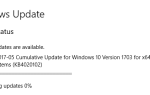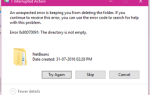За эти годы, по крайней мере с эры Windows 7, мы видели несколько случаев, когда система выходила из системы, нажимая на кнопку «Выключение» или «Спящий режим» в меню «Пуск». Проблема может быть видна и на компьютерах с Windows 8 или Windows 10. Некоторые пользователи указали, что проблема возникла после установки Windows 10 v1903.
Что заставляет Windows выходить из системы, когда используется опция выключения или спящего режима?
причина
Во время гибернации Windows считывает содержимое в памяти и выгружает его в файл с именем hiberfil.sys в корневом каталоге системного диска. Функция аварийного дампа использует ту же технологию, чтобы записать содержимое памяти в файл (.dmp) на жестком диске после сбоя системы. Функции гибернации и аварийного дампа используют специальный драйвер фильтра с именем dumpfve.sys сделать задачу сброса памяти в файл.
Файл dumpfve.sys упоминается в следующем разделе реестра, в значении REG_MULTI_SZ с именем DumpFilters
HKEY_LOCAL_MACHINE\SYSTEM\CurrentControlSet\Control\CrashControl
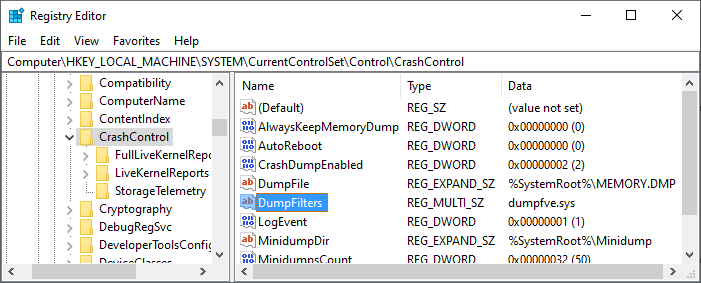
Многострочный параметр реестра позволяет сторонним поставщикам добавлять драйверы фильтра аварийных дампов — например, Truecrypt.sys из TrueCrypt, MfeEpeOpal.sys из McAfee Endpoint Encryption, или драйвер фильтра Daemon Tools и т. Д. Большинство продуктов для шифрования дисков обычно также требуют зашифровать спящий режим выгрузить файлы дампа и добавить их фильтры дампа в указанный выше раздел реестра.
Драйверы фильтра дампа, упомянутые в разделе реестра, загружаются при инициализации аварийного дампа или спящего режима. Если Windows не может загрузить драйверы фильтра во время процесса гибернации, она создает запись журнала событий с идентификатором события 45. Запись журнала событий выглядит следующим образом:
Log Name: System Source: volmgr Event ID: 45 Task Category: None Level: Error Keywords: Classic Description: The system could not successfully load the crash dump driver.
Кроме того, когда вы переходите на вкладку «Сведения» в этом событии и затем выбираете дружественный вид, вы можете заметить следующее:
Binary data: In Words 0000: 00000000 00000001 00000000 C004002D 0010: 00002005 C0000034 00000000 00000000 0020: 00000000 00000000 C0000034 - means STATUS_OBJECT_NAME_NOT_FOUND C004002D - means IO_DUMP_DRIVER_LOAD_FAILURE
Проблема может возникнуть во время неисправность также. Как?
Если быстрый запуск включен, система полностью отключает все пользовательские сеансы, а затем переводит систему в спящий режим, вместо того, чтобы выполнять чистое завершение работы. Быстрый запуск основан на функции гибернации и сбрасывает память ядра в файл hiberfil.sys. Если включен быстрый запуск и пользователь выключает компьютер, все сеансы выходят из системы, и компьютер переходит в режим гибернации. Как часть процесса гибернации, Windows инициализирует конфигурацию дампа памяти системы. Если драйвер (ы) фильтра не загружен, он не перейдет в спящий режим и вернется к экрану блокировки Windows на экране входа.
СВЯЗАННЫЙ: Отключить спящий режим без отключения быстрого запуска
Чтобы избежать возникновения проблемы во время выключения (не спящего режима), вы можете отключить быстрый запуск или пропустить быстрый запуск во время выключения для каждой сессии, запустив shutdown.exe /s /t 0 выключить компьютер. Чтобы отключить быстрый запуск:
- Откройте Панель управления → Все элементы панели управления → Параметры питания (или запустите
powercfg.cpl) - щелчок Выберите, что делают кнопки питания
- щелчок Изменить настройки, которые в данный момент недоступны
- Uncheck Включить быстрый запуск
- Нажмите ОК.
Однако отключение быстрого запуска является компромиссом. Это неосуществимо для большинства пользователей, так как процесс перезапуска в Windows продолжает выполнять полный цикл загрузки без повышения производительности в режиме гибернации.
Решение: Windows выходит из системы пользователя, когда используется выключение или спящий режим
Чтобы устранить проблему, удалите сторонние ссылки на драйвер фильтра аварийного дампа из реестра, выполнив следующие действия:
- Запустите редактор реестра (
regedit.exe) и перейдите к следующему ключу:HKEY_LOCAL_MACHINE\SYSTEM\CurrentControlSet\Control\CrashControl
- Сделайте резервную копию ключа, экспортировав его в файл .reg.
- Дважды щелкните
DumpFiltersмногострочное значение. - Удалите все сторонние драйверы фильтра, указанные в значении. Обратите внимание, что драйвер Windows по умолчанию dumpfve.sys должен не удалить.
- Выйдите из редактора реестра.
- Перезагрузите Windows.
Функции гибернации и завершения работы теперь должны работать правильно — с включенным или без быстрого запуска.
Если вы хотите решить проблему без Удаляя драйверы фильтров дампа сторонних производителей, обратитесь к поставщику программного обеспечения для получения обновленной версии своего продукта, чтобы он поддерживал последнюю версию и сборку Windows — например, Windows 10 v1903.

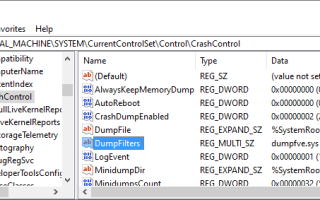
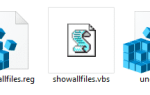
![Невозможно изменить приложения или программы по умолчанию в Windows 10 [Fix]](https://komputer03.ru/wp-content/cache/thumb/cd/976e20a639dedcd_150x95.png)